Snapchat Cameos, zábavná a inovativní funkce, která přetváří vaše fotografie do zábavných memů, někdy nefunguje, jak by měla. Pokud se vám stává, že se vám Cameos nezobrazují, nezoufejte. V tomto průvodci vám ukážeme, jak tento problém vyřešit.
Provedeme vás aktualizací a případnou přeinstalací aplikace. Také se podíváme na další možné potíže s obrázky a nabídneme řešení.
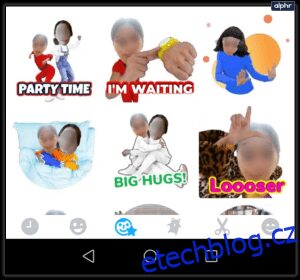
Možnosti řešení problémů s aplikací
Než začnete podezřívat vaše zařízení, ověřte, zda potíže nejsou způsobeny samotnou aplikací. Prvním krokem, pokud se Cameos nezobrazují, je aktualizace aplikace Snapchat. Níže naleznete odkazy pro stažení z App Store (pro iPhone a iPad) a Google Play Store (pro telefony a tablety Android).
Pomocí těchto odkazů stáhněte a nainstalujte aktualizaci do vašeho zařízení.
Dále můžete zkusit vymazat mezipaměť aplikace Snapchat (dočasně uložená data v telefonu nebo tabletu). Postup je následující:
- Spusťte aplikaci Snapchat na svém zařízení.
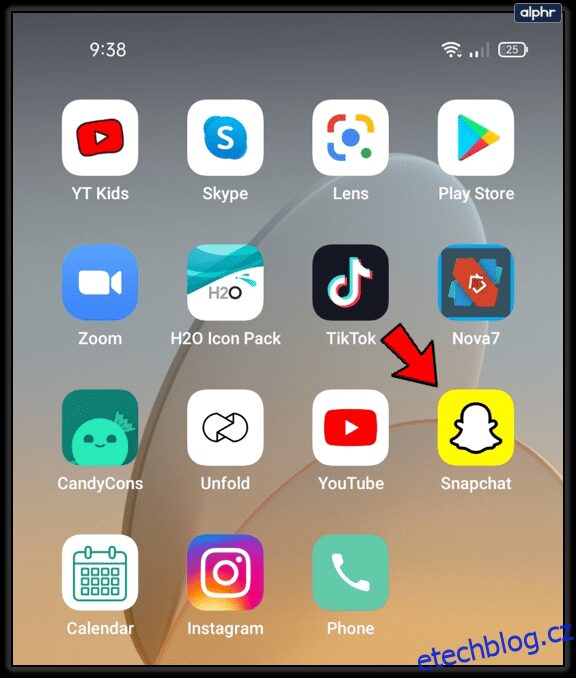
- Klepněte na ikonu vašeho profilu a následně na obrazovce „Můj profil“ vyberte možnost „Nastavení“.
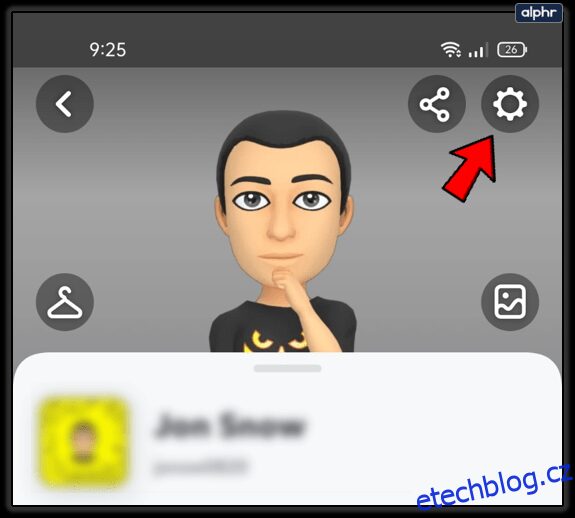
- Vyhledejte a vyberte možnost „Vymazat mezipaměť“.
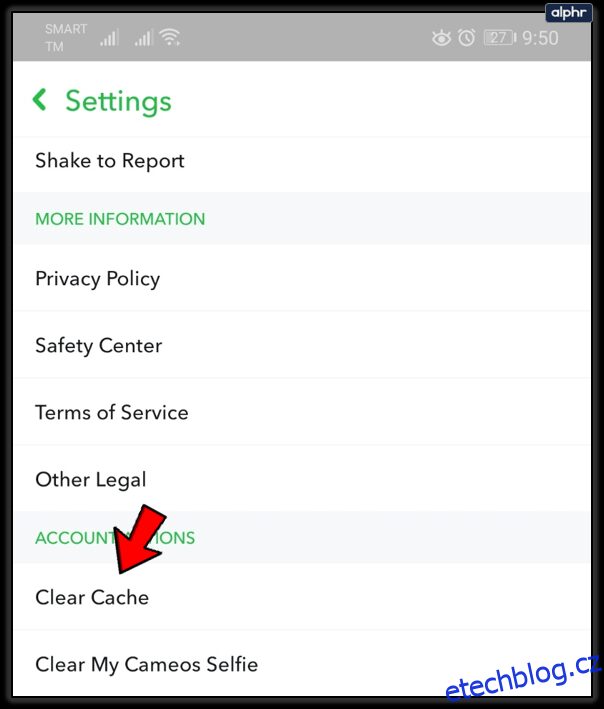
- Zvolte „Pokračovat“ na zařízeních Android nebo „Vymazat vše“ na iPhone a iPad.
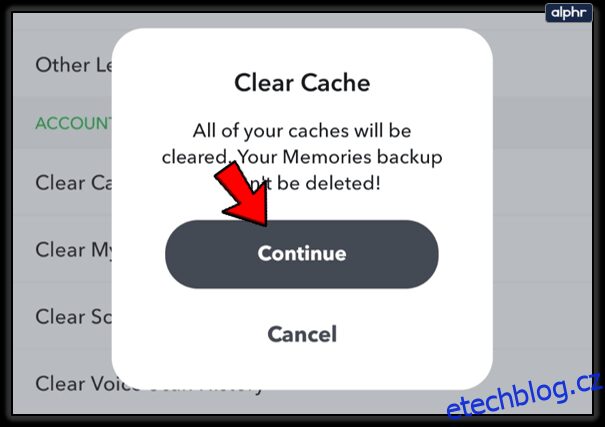
Postup pro zařízení Android
Pokud aktualizace nevedla k vyřešení problémů, můžete zkusit Snapchat odinstalovat z vašeho Android zařízení:
- Vyhledejte Snapchat v seznamu aplikací a podržte na něm prst.
- Zvolte možnost „Odinstalovat“ a potvrďte svůj výběr.
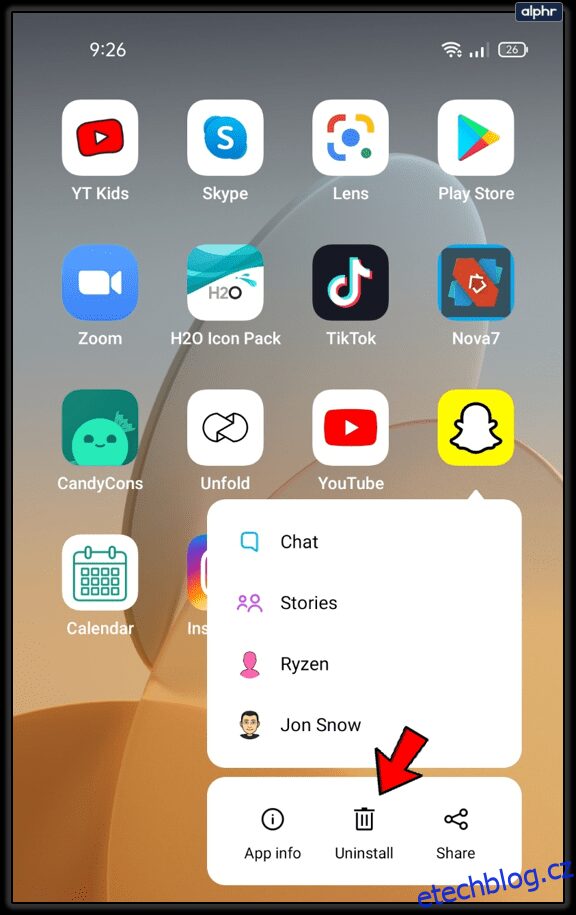
- Použijte odkaz z Google Play Store, který jste našli v předchozím kroku, a znovu nainstalujte nejnovější verzi Snapchatu.
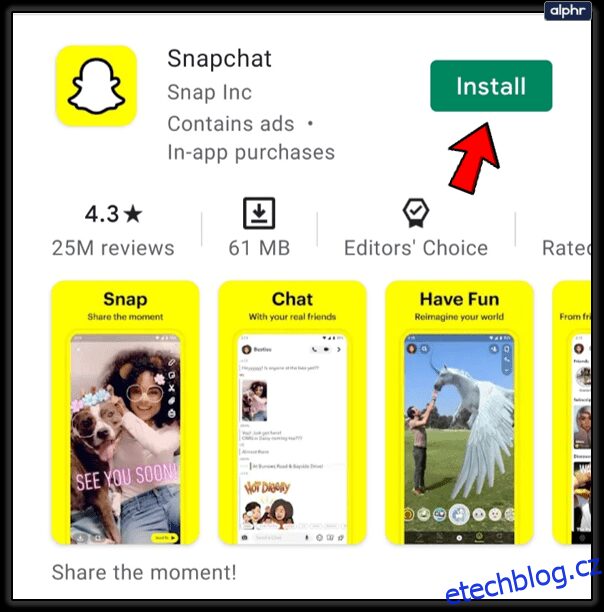
Někdy se Cameos zobrazují a jindy ne? V takovém případě je dobré aplikaci restartovat. Pokud se aplikace nechce běžným způsobem zavřít, vynuťte její ukončení:
- Dlouze stiskněte ikonu Snapchatu.
- Zvolte „Informace o aplikaci“.
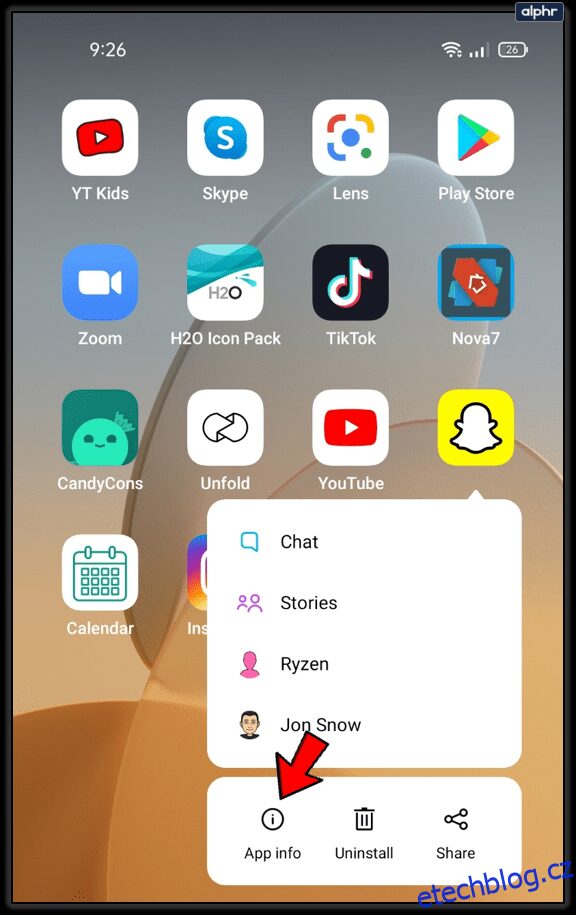
- Vyberte „Vynutit zastavení“ a potvrďte.
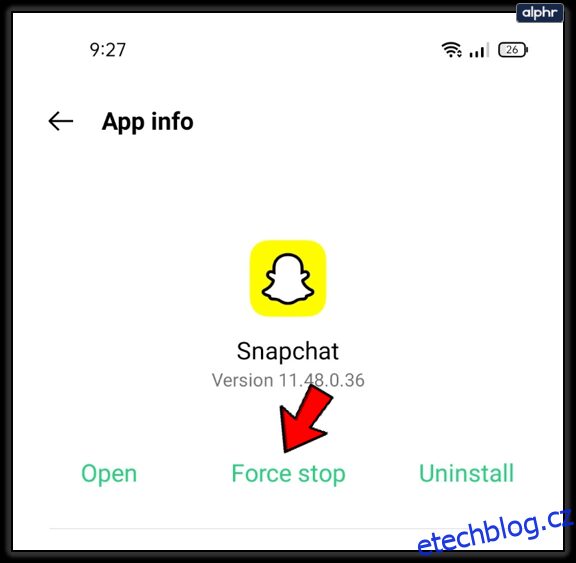
Postup pro zařízení iOS
Na zařízeních iOS můžete vynutit ukončení aplikace Snapchat také. Následujte instrukce pro nejnovější iOS zařízení:
- Pokud máte Snapchat spuštěný, vraťte se na domovskou obrazovku.
- Přejeďte prstem od spodní části obrazovky směrem ke středu.
- Najděte náhled aplikace Snapchat. Přejeďte po náhledu směrem nahoru, čímž aplikaci ukončíte.
Pokud máte starší verzi iOS, postupujte podle těchto kroků:
- Z domovské obrazovky otevřete nabídku se spuštěnými aplikacemi.
- Dvakrát klepněte na tlačítko „Domů“, objeví se náhled spuštěných aplikací.
- Najděte Snapchat a přejetím nahoru aplikaci zavřete.
Problém může vyřešit také přeinstalace Snapchatu na iOS. Zde je postup:
- Spusťte aplikaci „Nastavení“.
- Vyberte záložku „Obecné“.
- Zvolte „Úložiště pro iPhone (nebo iPad)“.
- Vyhledejte Snapchat a klepněte na „Smazat aplikaci“.
- Potvrďte smazání aplikace.
Poté si opět stáhněte nejnovější verzi Snapchatu z příslušného odkazu, který jsme uvedli výše.
Řešení problémů se zařízením
Pokud jste vyzkoušeli všechna uvedená řešení a Cameos stále nefungují, může být problém v samotném vašem zařízení. Prvním a nejjednodušším trikem je restartování zařízení. Můžete použít možnost restartu nebo vypnutí.
Vypnutí se považuje za měkký reset – pokud zařízení po minutě opět zapnete. Obnovení do továrního nastavení by představovalo tvrdý reset. Tuto možnost použijte jen v krajním případě, protože tím přijdete o všechna svá data. Před resetem proveďte zálohu nebo přeneste důležité soubory do počítače nebo na cloudové úložiště (např. Disk Google).
Zde je návod, jak tvrdě resetovat zařízení iOS:
- Otevřete aplikaci „Nastavení“.
- Vyberte záložku „Obecné“.
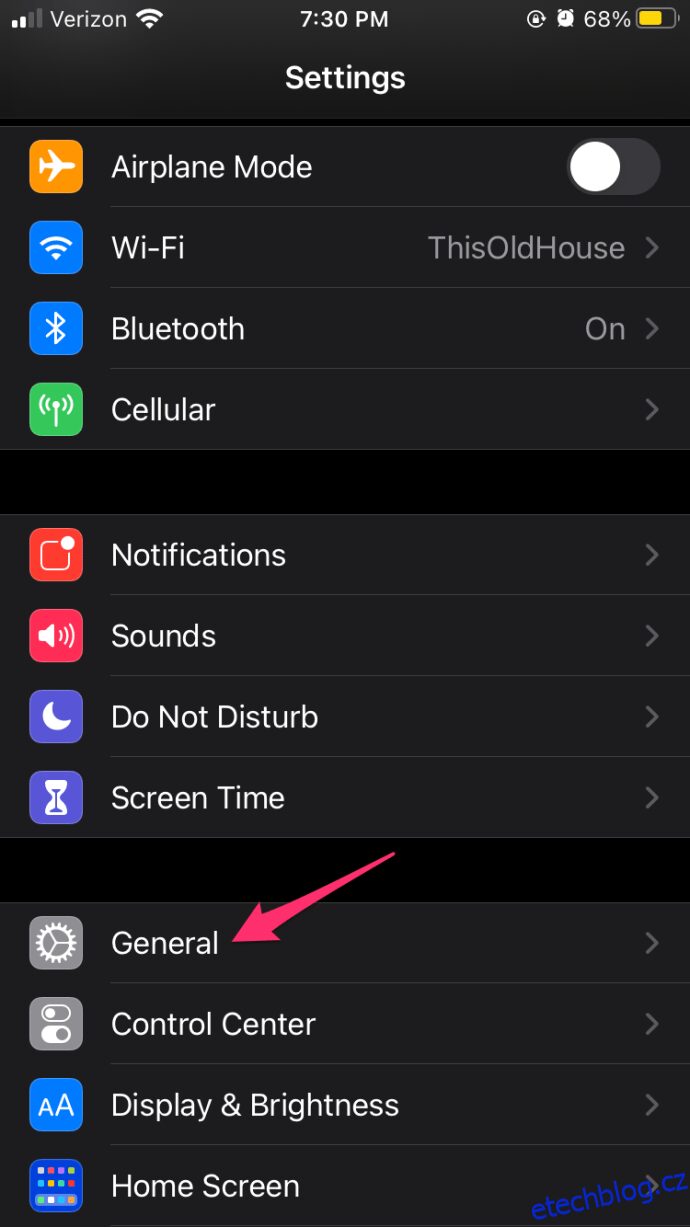
- Zvolte „Resetovat“.
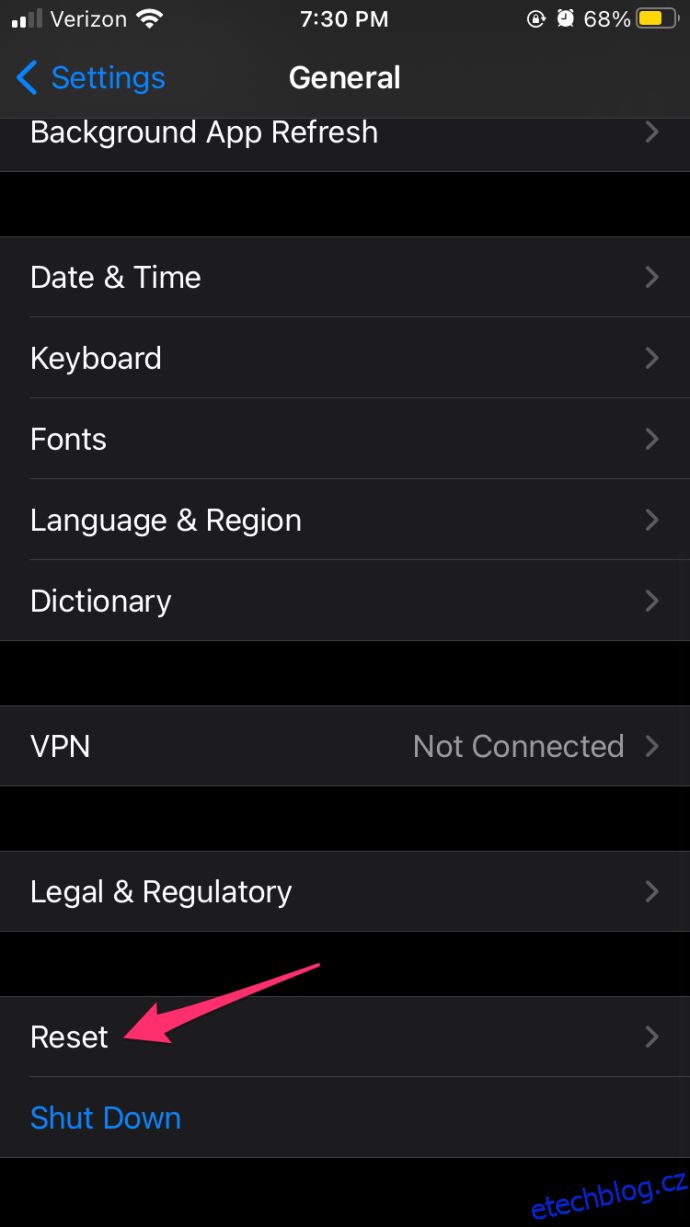
- Klepněte na „Obnovit všechna nastavení“.

- Zadejte své heslo, pokud je to potřeba.
- Potvrďte obnovení do továrního nastavení.
Obnovení do továrního nastavení se u zařízení Android liší:
- Spusťte aplikaci „Nastavení“.
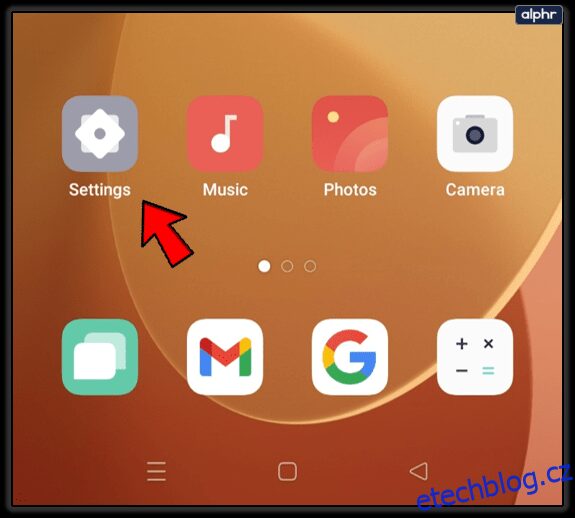
- Otevřete nabídku „Další nastavení“ nebo „Systém“.
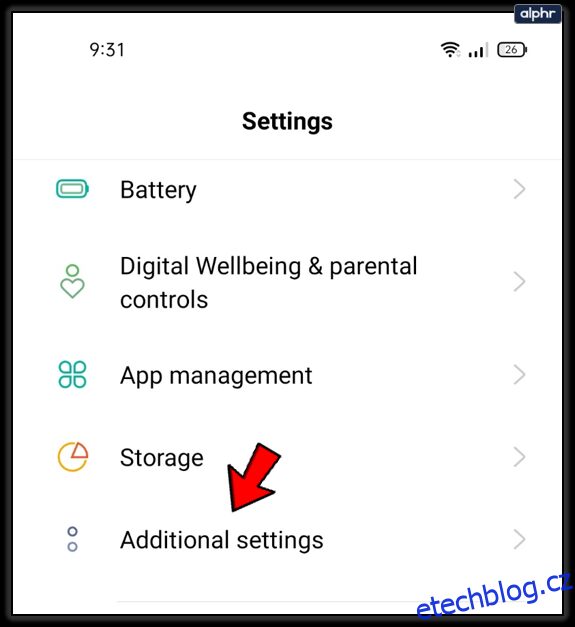
- Zvolte možnost „Zálohování a reset“.
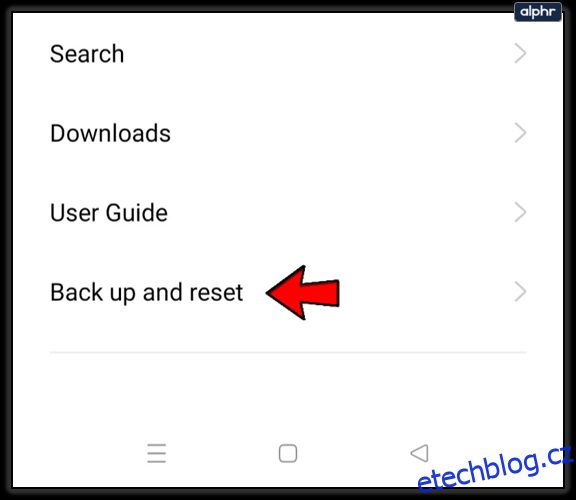
- Nakonec vyberte „Smazat všechna data (obnovit tovární nastavení)“. Posuňte se dolů a klepněte na „Smazat všechna data“ (nebo „Resetovat tablet“).
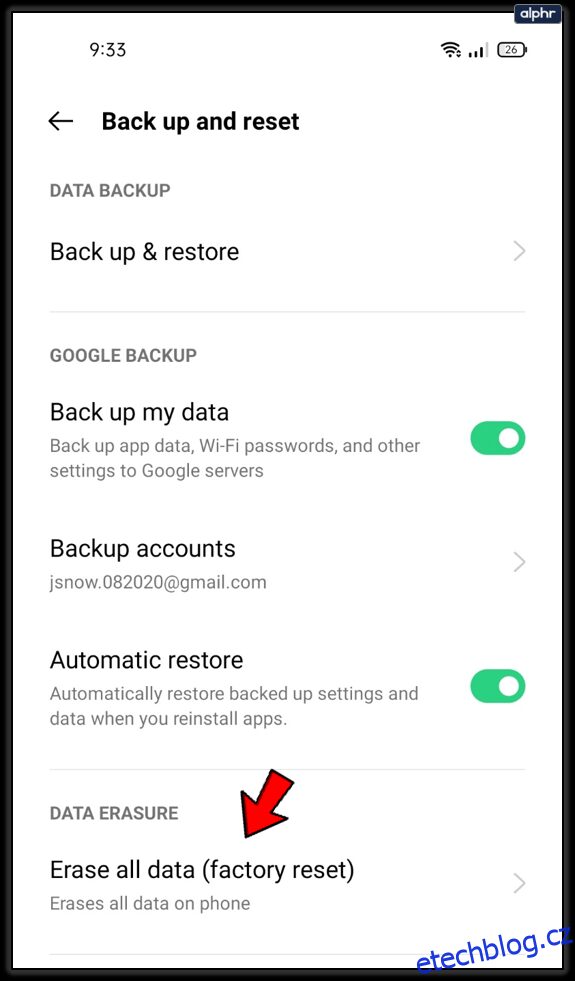
- Zadejte svůj PIN a potvrďte, že chcete vše vrátit do výchozího stavu.
Opětovné vytváření Snapchat Cameos
Doufáme, že vám naše rady pomohou a budete moci opět využívat funkci Cameos. Pokud se vám i nadále nedaří zobrazit portréty, kontaktujte oficiální podporu aplikace.
Máte nějaké oblíbené Cameo? Zkoušeli jste si vytvořit Cameo se svými přáteli? Podělte se o své postřehy a případné dotazy v sekci komentářů níže.